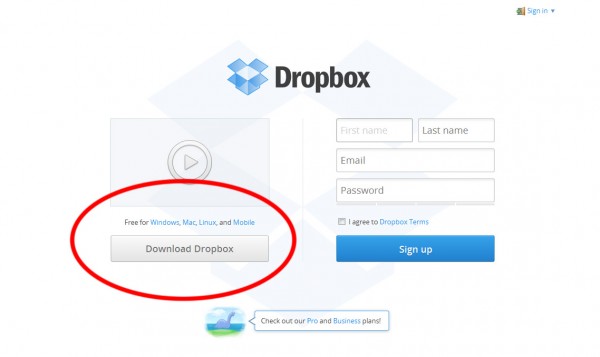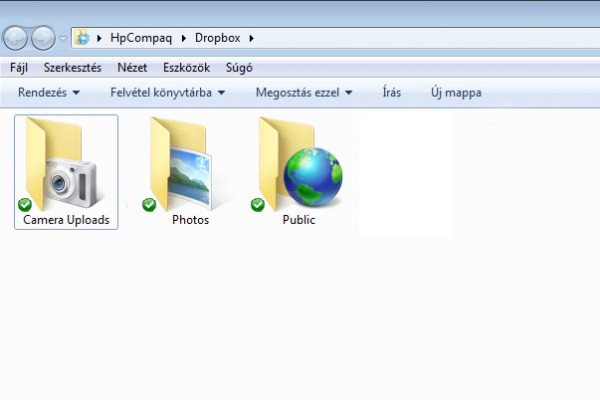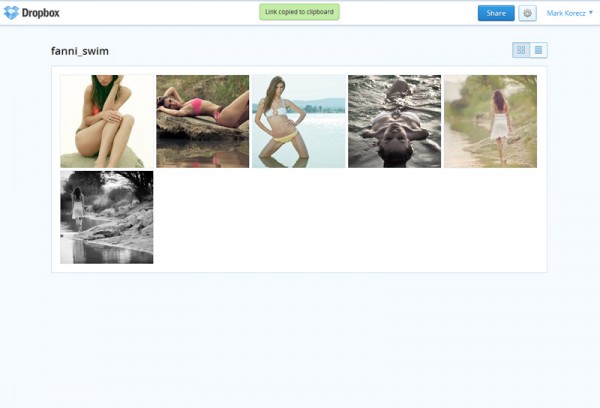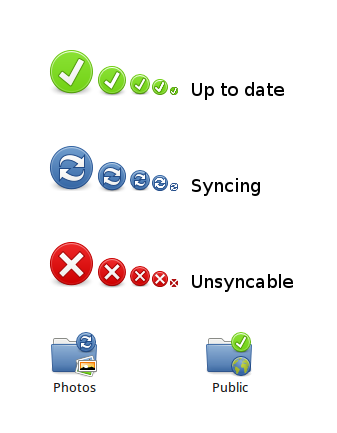Ez a téma annyira magától értetődő volt számomra eddig, hogy eszembe sem jutott írni róla. Pedig csak annak kézenfekvő, aki régóta használja, de bizonyára vannak jópáran, akik nem ismerik a Dropbox szolgáltatását. Ezt abból látom, hogy a saját ismeretségi körömben is még korlátozott, macerás fájlküldő szolgáltatásokkal, és ingyenemailek óriásmelléklet funkciójával nyűglődnek, ha mondjuk arról van szó, hogy egy-két RAW fájlt át kell küldeni valakinek. Lássuk hát mivel könnyítheti meg a fotósok életét a Dropbox.
A Dropbox az egyik a sok online tárhely, galéria és fájlküldő szolgáltatás közül. Mindegyiknek megvan az előnye és a hátránya, ahogy a Dropboxnak is. De valamiért ez az egyik legnépszerűbb, ha nem a legnépszerűbb az összes közül, ami valószínűleg annak köszönhető, hogy kevesebb a korlátozás a többihez képest, és pofonegyszerű a használata. Vannak a Dropboxhoz hasonló szolgáltatók, amik korlátlan tárhelyet kínálnak, de kikötik, hogy mekkora lehet egy file, vagy megszabják, hogy csak JPG formátumú képeket lehet feltölteni hozzájuk. Van olyan is, ahol nincs megkötés, de az ingyenesen elérhető tárhely kis méretű, több helyért meg már fizetni kell.
A Dropbox is ilyen, annyi különbséggel, hogy az alap, ingyenesen elérhető tárhely szolgáltatás 2 Gb méretű, amit kis trükkel 5,5 Gb-ig lehet növelni, kicsit komolyabb energiabefektetéssel, és némi MLM tehetséggel (ok ez vicc volt) akár 16 Gb-ig. De erről majd a cikk végén… Viszont ez a méret már bőven elegendő, feltéve ha nem a fájljaink, képeink back-up vagyis biztonsági másolatát akarjuk itt tartani. Ha ez a cél, akkor sajnos fizetni kell 100 és 500 dollár közötti összeget évente, attól függően hogy 100, 200 vagy 500 Gb tárhelyre van szükségünk. Ez már a reklám része, és nem is az a szolgáltatás, amiről én itt most beszélni szeretnék.
Én arról beszélnék inkább, hogy a mai világban a CD-k és DVD-k kora lassan lejár, én magam csak akkor használok már lemezt képátadásra ügyfélnek, ha ezt kifejezetten kérik. Ez esetben is inkább a CD-t erőltetem, mert még mindig annak a leghosszabb a szavatossági ideje, magyarul a DVD-k, főleg a párszáz forintos írható DVD-k hamar bedöglenek (volt már rá példa, hogy egy fél doboz üres DVD-t dobhattam ki a kukába, mert már írás előtt megdöglött mind, kb fél év alatt).
Lemez helyett én inkább a fájlküldő és online tárhely szolgáltatásokat használom arra, hogy előnézeti képeket mutassak, vagy végleges képeket adjak át ügyfeleknek. Annyi ma már a digitális állomány mindenki számítógépén, hogy minden háztartásban előfordul vagy egy külső winchester, vagy egy partícionált, nagy tárhellyel rendelkező számítógép. Oldja meg az ügyfél a tárolás módját, ha akarja, felőlem kiírhatja lemezre, én ezzel már nem bajlódok. Nem kell újra időpontot egyeztetni találkozóhoz, nem kell postázni, csak simán elküldök egy linket, ahonnan letöltheti a fotókat, vagy galériában megnézheti az előnézeti képeket, hogy kiválassza mi kell neki. Ezt tudja a Dropbox, méghozzá nagyon egyszerű módszerrel.
A felhasználó kezdeti teendője a következő: el kell látogatni a Dropbox weboldalára, és az ott található Download Dropbox linken le kell tölteni a programot, és a telepítés során be is tudunk regisztrálni a rendszerbe. A módszer lényege, hogy az adatállományunkat a Dropbox felhő-tárhelyen is őrzi, de minden számítógépen, ahol telepítve, és bejelentkezve található a Dropbox kliensprogram, szinkronizálja is azokat. Tehát letöltjük, és telepítjük a kliensprogramot, ami a számára kijelölt helyen egy Dropbox mappát hoz létre. Minden ami ebben a mappában lesz tárolva, automatikusan feltöltődik a felhő-tárhelyre, és automatikusan szinkronizálásra kerül minden számítógép ugyanilyen mappájával, amelyre letöltjük a kilensprogramot, és saját Dropbox fiókunkkal bejelentkezünk. Ahhoz azonban, hogy idegen gépről elérjük a tárhelyünkön tárolt állományokat, nem muszáj kliensprogramot letöltenünk, mert a Dropboxnak van webes felülete is, oda bejelentkezve teljes körű funkciókat kapunk, fel-le tölthetünk adatokat, linkeket szerezhetünk, stb.
Amennyiben telepítettük a kliensprogramot, kapunk egy ikont a tálcán az óra mellett. Ez egyrészt mutatja a Dropbox fiók szinkronizálásának állapotát (szinkronizálva/folyamatban), rávíve az egér kurzort, megmutatja, hogy mennyi idő van még hátra a szinkronizálás végéig (ami akkor hasznos igazán, ha nagy állományt töltünk fel, és meg tudjuk mondani az ügyfélnek, hogy kb mikortól lesz elérhető), jobbklikket nyomva rá pedig kapunk egy menüt, ahol elérjük a Dropboxunk funkcióit, illetve információt kapunk a tárhelyünk méretének kihasználtságáról. Duplán kattintva az ikonra pedig a Dropbox mappában találjuk magunkat, ahol az alábbi rendszerezést kapjuk:
- Photos
- Public
- A Photoson belül lévő mappára nyomunk jobbklikket, és kiválasztjuk a Dropbox menüben a Share link menüpontot. Ekkor webgaléria linket fogunk kapni, amit ha elküldünk valakinek, akkor egy bélyegképeket, illetve kattintás után nagy képet mutató, lapozható, egyszerű webgalériát fogunk kapni. Régen itt is vágólapra másolta a program a linket és nem volt más teendőnk, csak bemásolni a hivatkozást a kellő helyre, most azonban egy frissítés óta a Share linkre kattintva megnyílik a böngésző, megmutatja a galériát, és ott lesz lehetőségünk vagy vágólapra másolni a hivatkozást, vagy emailben küldhetjük el a böngészőn keresztül, akinek akarjuk.
- A másik lehetőség, hogy belépünk a Photoson belül az egyik képeket tartalmazó mappánkba, és ott nyomunk jobbklikket egy képre, ekkor nem az összes képet tartalmazó galéria linkjét kapjuk meg, csak az adott fotóét, ekkor a képet néző illetőnek nincs lehetősége lapozni a mappában található többi fotó között.
Röviden ennyit mutatnék be a Dropboxból, nem használati útmutatót akartam írni, hanem azt a funkcióját akartam megmutatni, amit a fotósok legtöbbet használnak, vagyis galéria, vagy nagy méretű képfájl, tömörített fájl feltöltése, direktlink kinyerése egy kattintással, és megosztás az ügyféllel. Fontos tulajdonsága a szolgáltatásnak, hogy az ügyfél mindig csak azt az állományt látja/éri el, amire az elküldött link hivatkozik, hiába kezd el “matekolni” az kapott URL-el, kitörölgetni belőle részeket (magyarul szeretne almappából főmappába lépni), ezt nem engedi a Dropbox. Amit nem osztunk meg azt nem látja, tehát ha a Public mappából elküldjük egy fájl linkjét, akkor az illetőnek nem lesz hozzáférése a Public mappa többi állományához. Nálam ez a fájlküldő rendszer váltotta ki teljesen a CD-re, DVD-re írást.
Még egy utolsó trükk, ami hasznos lehet. Mint írtam regisztráláskor a Dropbox 2Gb tárhelyet biztosít. Ezen belül nincs megkötés, bármilyen és bármekkora állományt feltölthetünk. Ha viszont nem elég a 2Gb, a következő módszerrel 5.5Gb-ra növelhetjük a tárhelyet ingyenesen: ha van okostelefonunk, töltsük le a Dropbox appot, majd amikor telepítéskor rákérdez a program, hogy a telefon fényképezőgépének fotóit importálja-e a Dropboxba, nyomjunk igent. Ekkor a Dropboxos mappastruktúránkban meg fog jelenni egy Camera Uploads mappa is a Public és a Photos mellett, ide fognak kerülni a telefonunk fotói, és a számítógépünkön is mindig rá fog kérdezni a Dropbox ha memóriakártyát, vagy kamerát csatlakoztatunk, hogy áttöltse-e ide a fotókat. Ezt a funkciót ki lehet kapcsolni a beállításokban, a telefonon is és a számítógépen is, de első körben hagyjuk így, ugyanis minden feltöltés után a Dropbox ajándék tárhelyet ad (emlékeim szerint 500Mb feltöltésért ad 500Mb-nyi ingyenes extra tárhelyet a meglévő 2Gb mellé). Ezzel a módszerrel egészen 5.5Gb-ig felmehetünk, ha ez megvan, kikapcsoljuk a Camera Upload szolgáltatást a beállítások között. Van még egyéb módszer is a tárhely növelésére, ha aktiváljuk a Megosztás szolgáltatást (más Dropboxosokkal való mappamegosztás lehetőségét, pl ha egy fejlesztő csapat közös munkán dolgozik, mindenki elérje a forrás fájlokat), ezzel 300Mb tárhelyet kapunk, ha ismerősöknek ajánljuk a Dropboxot, és az általunk küldött hivatkozással regisztrálnak, akkor ezért mi is kapunk extra tárhelyet (ezzel 16Gb-ig felmehetünk). Ha aljas számító lennék, most bemásolnék ide egy ilyen hivatkozást, hogy itt regisztráljatok, és akkor nekem jó sok tárhelyem lenne. De nem vagyok ilyen… ;)